保存しておきたいメッセージを誤って削除してしまいましたか?他人との間にある Facebookでの会話 の中には重要なものもあり、それを失うのは恐ろしいことですが、パニックに陥る必要はありません。失われた会話を取り戻す方法があります。実際には、いくつかの方法があります。この記事では、削除された Facebook メッセージを復元するために何ができるかを説明します。また、将来的に Facebook メッセージを失わないようにする方法も学びます。
Facebook は削除されたすべてのデータを 90 日間保持することに注意してください。つまり、削除されたテキスト メッセージを取得できる期限はちょうど 90 日です。その後、成功する可能性は非常に低くなります。
1.アーカイブされたメッセージを復元する
特定のメッセージを探しているのですが、見つかりませんか?誤って削除したのではないかと思われますが、代わりにアーカイブしておくこともできます。アーカイブされたチャットを確認しても何も失うことはありません。探している会話があれば、簡単に復元できます。
Android または iPhone の メッセンジャーアプリ を熱心に使用している場合は、誤って メッセージをアーカイブしました を使用してしまう可能性が高くなります。完全に削除するにはいくつかの手順が必要で、最終的には確認通知が届きます。モバイル アプリからメッセージを誤って削除するのは簡単ではないので、見てみましょう。
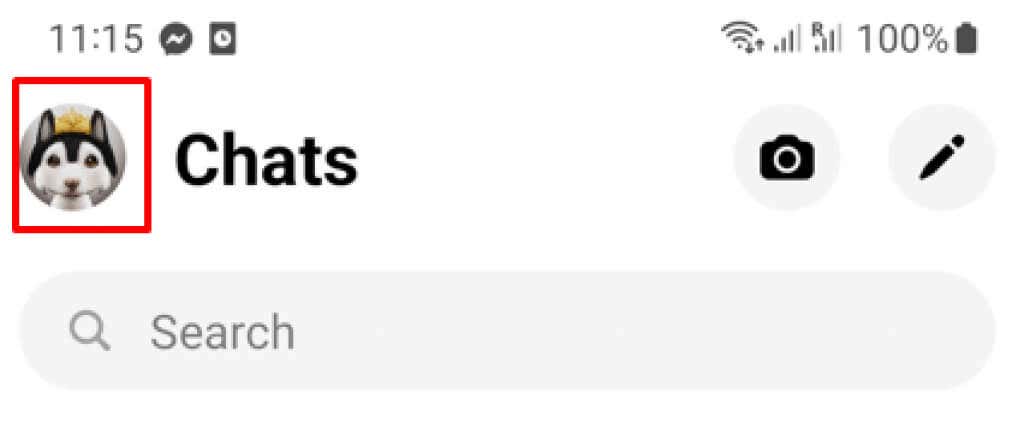
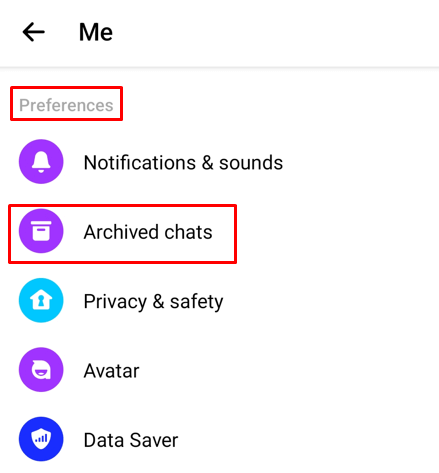
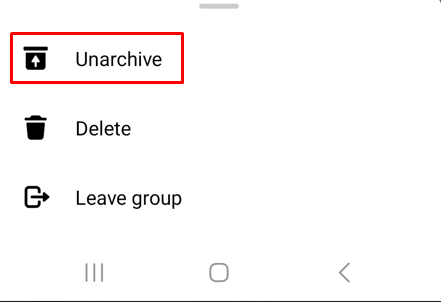
PC を使用してメッセージを解凍する場合は、次の手順に従います。
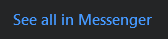
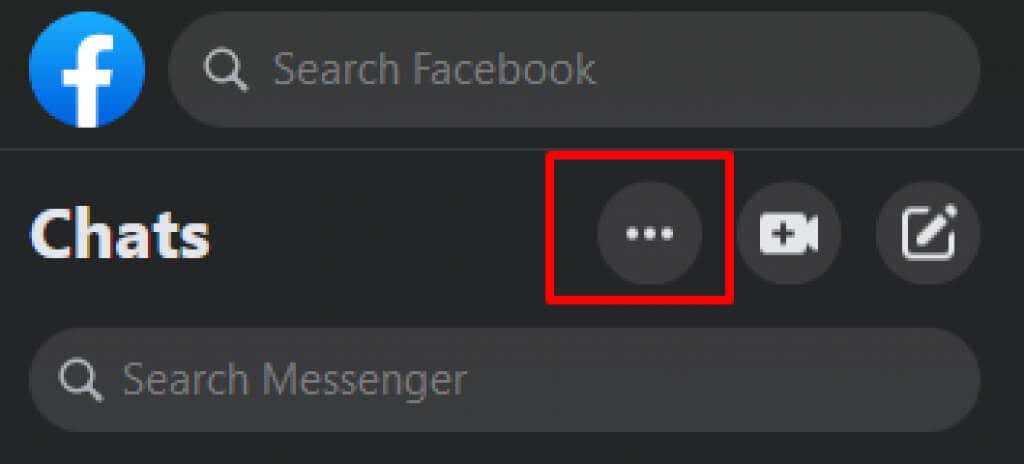
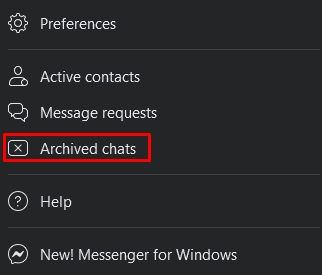
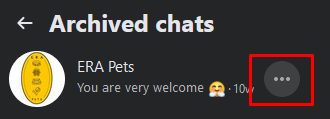
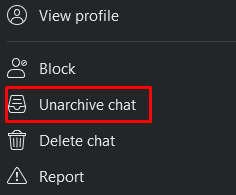
おめでとうございます。失われた会話のアーカイブが正常に解除されました。これで、通常の受信トレイに表示されます。
2.他の人にコピーを依頼してください
探しているメッセージが、受信トレイの大量のメッセージの中に埋もれていることもあります。メッセンジャーをスクロールして、削除したと思われる会話が見つかるかどうかを確認してください。それでも表示されない場合は、検索バーを使用して、チャットした相手の名前を入力します。メッセージが削除されていない場合は、受信トレイに表示されるはずです。
会話を削除したことを確認した場合は、いつでも相手に会話のコピーを送信するよう依頼できます。 メッセージを削除する は受信トレイからのみ削除します。受信者、または会話の相手側は、受信トレイにそのメッセージを保持しているはずです。会話のスクリーンショットを撮ってあなたに送信したり、メッセージをコピーして新しいメッセージとして貼り付けたりすることが簡単にできます。
3.ダウンロードしたデータを確認する
自分の情報をダウンロードする Facebook 機能を使用したことがある場合は、失われた会話がコンピュータに保存されている可能性があります。これは、「facebook-yourusername.zip」という名前の ZIP ファイル内にあります。解凍すると、フォルダーの名前は「facebook-yourusername」になります。
ファイルを解凍する方法は次のとおりです:
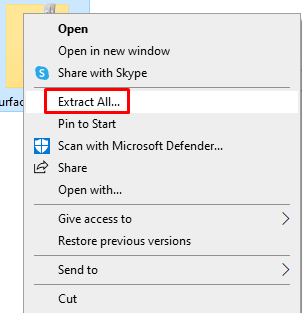
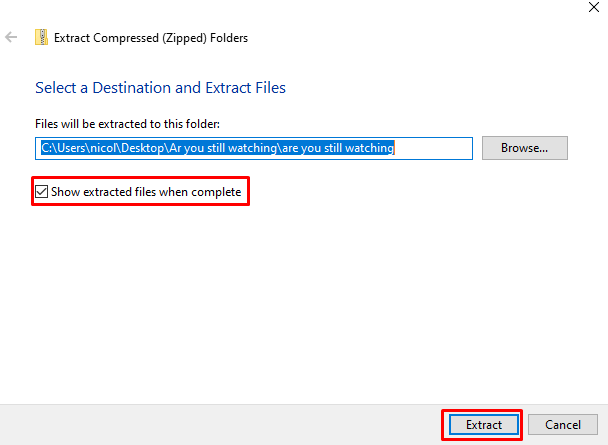
抽出したファイルに移動し、your_messages.htmlという名前のフォルダを見つけてダブルクリックすると、メッセージがデフォルトの Web ブラウザで開きます。
探しているメッセージを削除した後に [情報のダウンロード] 機能を使用した場合、この方法は機能しません。また、会話が行われる前にこの機能を使用した場合も機能しません。.
4.ファイル エクスプローラーを使用するか、Android デバイスを PC に接続します
ファイル エクスプローラー アプリを使用して、Android スマートフォンから削除されたチャットを取得してみることができます。ただし、デバイスを最近フォーマットした場合は機能しません。
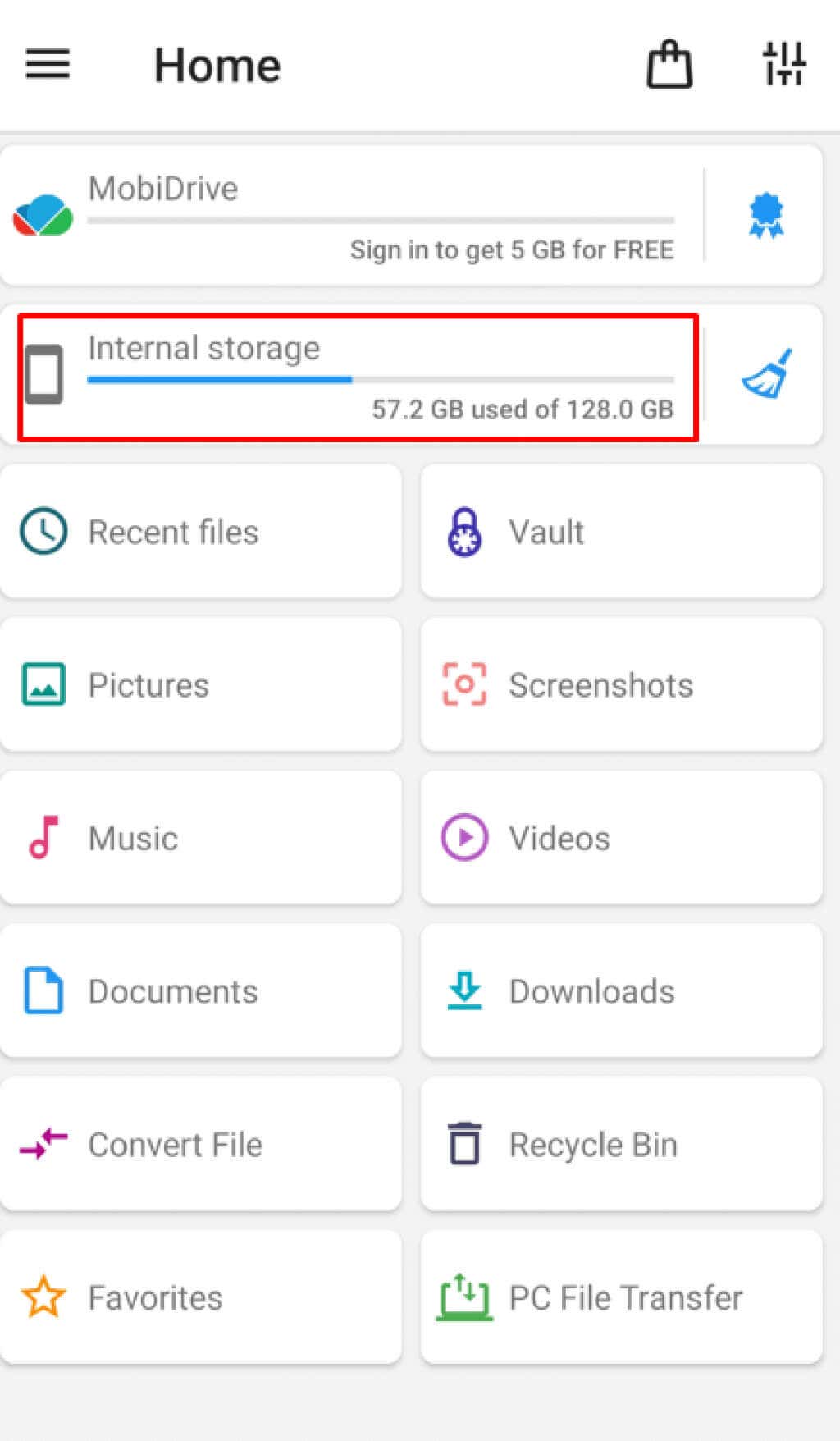
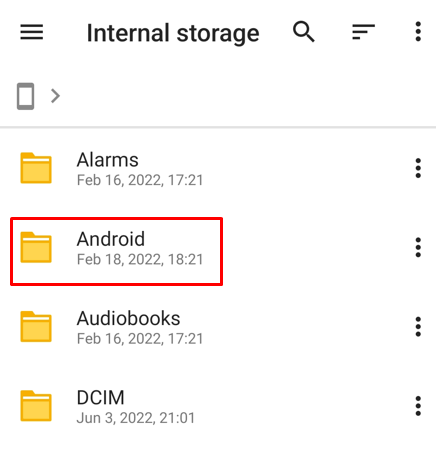
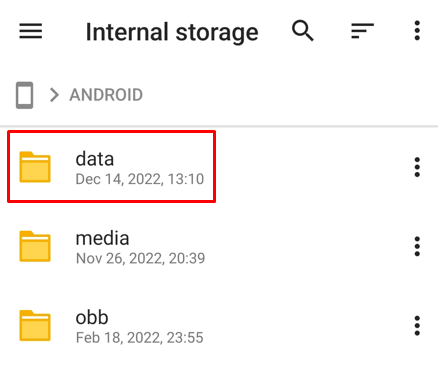
Android スマートフォンを PC に接続している場合は、同じ手順に従って fb_tempファイルを見つけることができます。その場合、ファイル エクスプローラー アプリは必要ありません。携帯電話のフォルダを開いて、Facebook の Dataフォルダで「com.facebook.orca」を検索するだけです。そこに、必要な一時ファイルが見つかります。
残念ながら、iPhone や iPad などの iOS デバイスでは、このちょっとしたトリックを使用して一時ファイルにアクセスすることはできません。代わりに、データ回復ソフトウェアを使用する必要があります。 Facebook チャット、投稿、写真など、削除されたファイルを復元できる データ回復プログラム がたくさんあります。
5.メールをチェックしてください
取得しようとしているメッセージの内容の一部を覚えている場合は、メール内を検索できます。 Facebook 通知を含む電子メールを開くと、メッセージがそこに表示されます。これは、メールで Facebookの通知 を受信することを選択した場合にのみ機能することに注意してください。
誤ってメッセージを削除してメッセージが失われないようにする 1 つの方法は、今すぐ電子メール通知を設定することです。方法は次のとおりです。
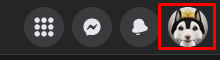
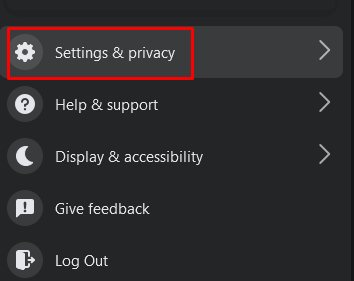
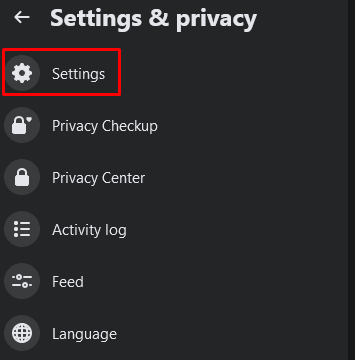
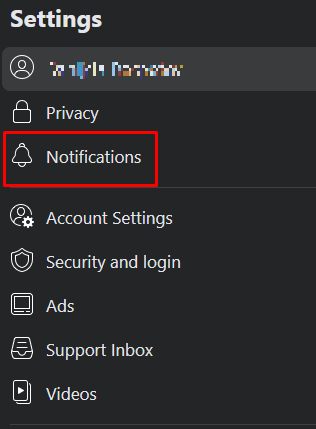
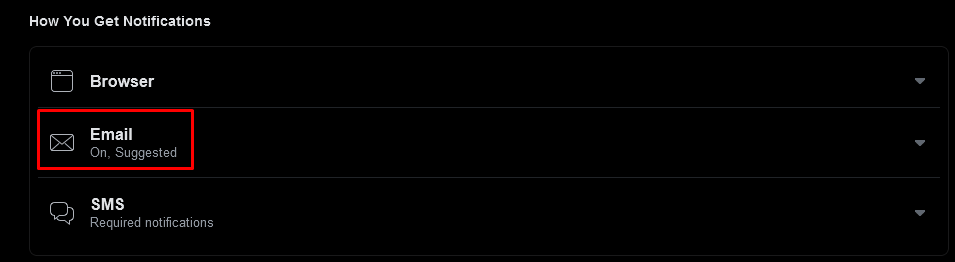

これで、受信トレイにメッセージが届き始めます。 SMS で通知を受け取ることもでき、ソーシャル メディア プラットフォームからあなたの電話番号に通知が送信されます。通知メッセージは削除しないように注意してください。
6.メッセージをバックアップする
今後 Facebook テキスト メッセージが失われるのを防ぐために、アカウント設定を使用してメッセージをバックアップできます。実際、メッセージ、Facebook の投稿、写真にいつでもアクセスできるように、定期的に実行する必要があります。これは、必要に応じて法的証拠として使用できるメッセージのコピーを取得する方法でもあります。
Facebook チャットのバックアップは、「Facebook 情報」機能に関するものです。すべての Facebook 情報を含むダウンロード リンクを送信するようソーシャル メディア プラットフォームにリクエストします。ただし、コピーを受け取る日付範囲とファイル形式を選択する必要があります。すべての Facebook 情報をダウンロードするか、メッセージ、写真、投稿などの特定の種類の情報を選択するかを選択することもできます。
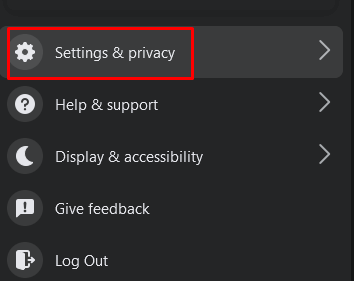
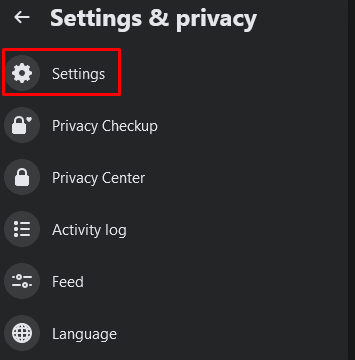
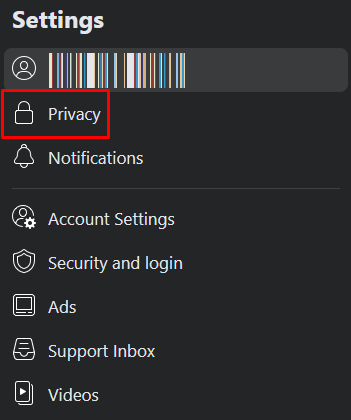
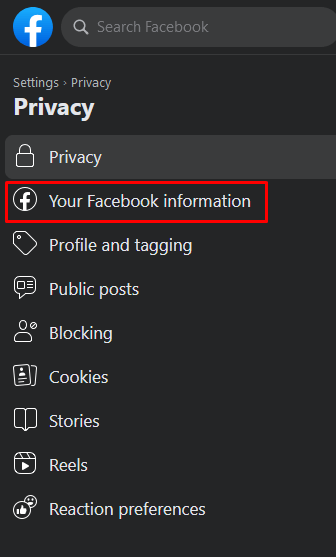
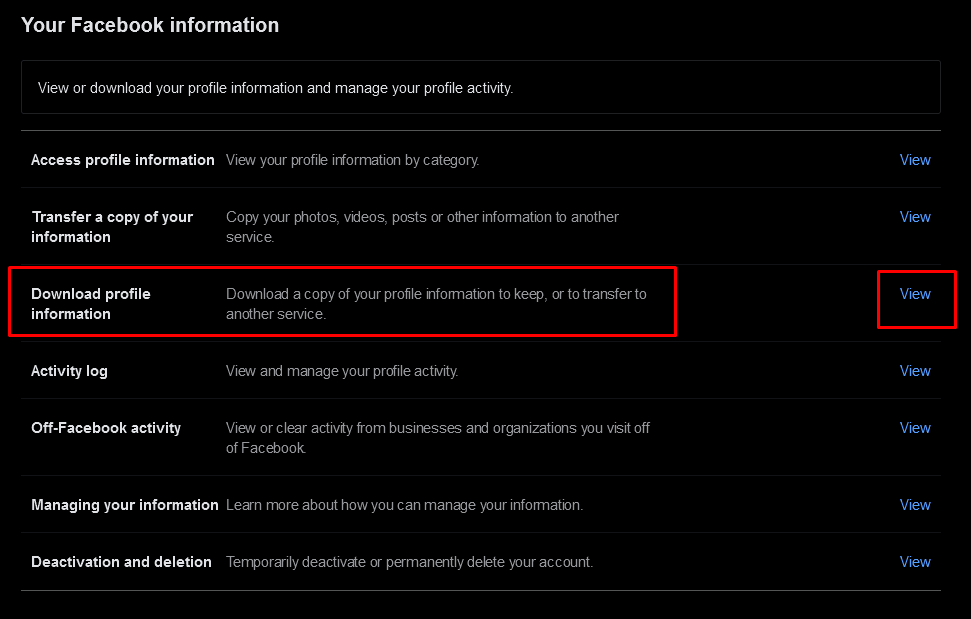
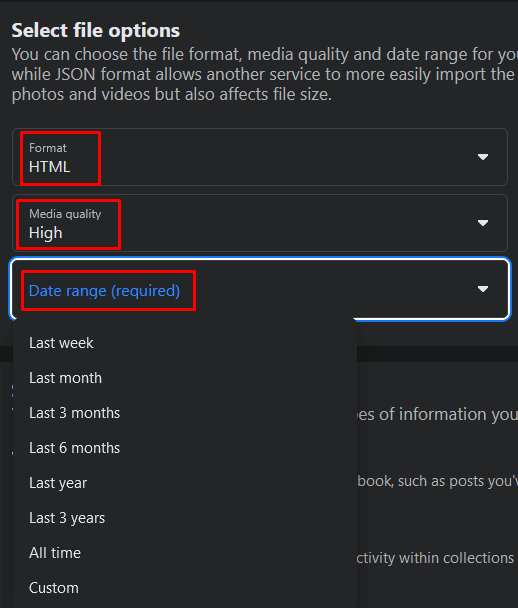
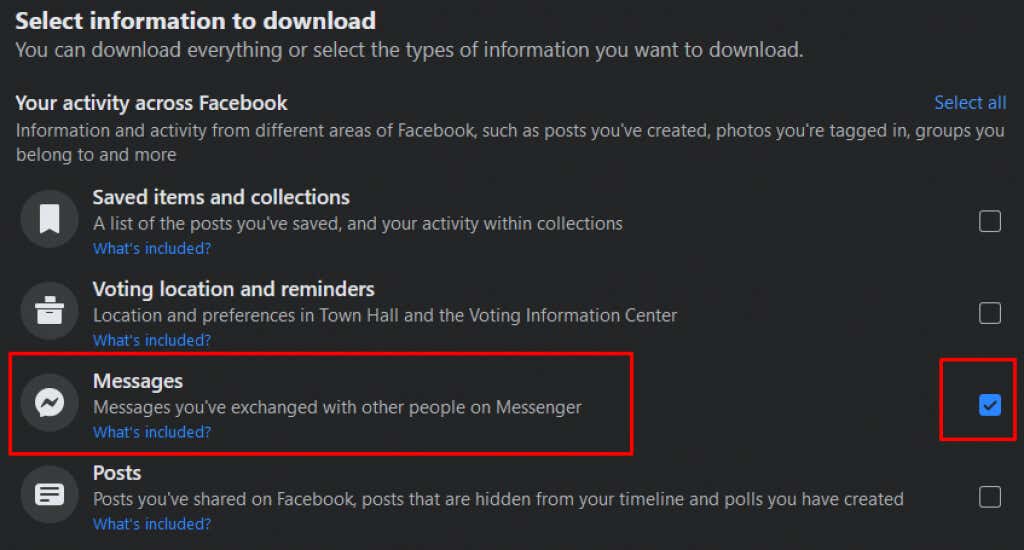

Facebook があなたの情報をダウンロードできるように準備するまでに時間がかかります。ただし、ファイルの準備ができたら通知が届くので、心配しないでください。 Facebook から、Facebook 情報のコピーをダウンロードするために使用できるリンクが送信されます。バックアップ ファイルを安全な場所に保管してください。
上記の方法のいずれかが、削除された Facebook メッセージの復元に役立つことを願っています。そうでない場合は、Facebook に直接連絡してみてください。彼らはあなたを助けてくれるかもしれません。重要なビジネス取引であっても、友人との何気ない会話であっても、Facebook アカウントのデータをバックアップすることは常に良い考えであることに留意してください。
.